Uma nova atualização do Windows 10 foi lançada e, como é comum em novas versões, ela trouxe consigo alguns inconvenientes. Desta vez, o foco é o aumento expressivo no uso do disco. Se o seu Gerenciador de Tarefas indicar um uso constante de 100% ou acima de 90%, sem motivo aparente, é provável que a atualização recente seja a causa. A boa notícia é que a solução é simples, porém, é temporária, sendo necessário repeti-la a cada reinicialização do sistema. Abaixo está o procedimento para resolver o problema de 100% de uso do disco após a atualização do Windows KB3201845.
Este problema parece estar relacionado à atualização KB3201845 do Windows. Primeiramente, verifique se essa atualização foi instalada no seu sistema. Para isso, acesse as Configurações do Windows, vá para “Atualização e Segurança” e, na aba “Windows Update”, selecione “Histórico de atualizações”. Confirme se a atualização está listada como instalada com sucesso.
Caso a atualização esteja instalada e você esteja enfrentando alto uso do disco (próximo ou em 100%), o problema provavelmente está ligado à atualização. Para solucionar, execute o Prompt de Comando como administrador e digite o seguinte comando:
WPR -cancel
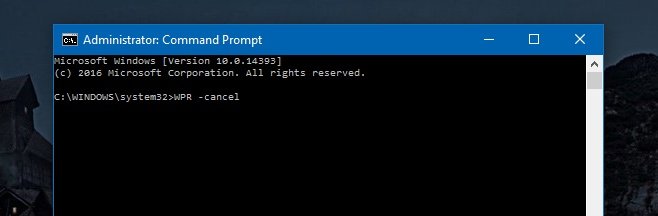
O Funcionamento do Comando
A sigla WPR refere-se ao Gravador de Desempenho do Windows, uma ferramenta que monitora e registra o desempenho do sistema, salvando eventos do sistema. O problema do alto uso de disco se deve ao funcionamento desta ferramenta. O comando acima interrompe a sessão de gravação atual, sem salvar os dados coletados. Normalmente, esses dados são armazenados no disco para análise posterior.
Essa ferramenta é executada em segundo plano a cada inicialização do sistema, o que exige que o comando seja executado a cada vez que o computador é ligado. Após aplicar a correção, o uso do meu disco caiu de 92% para 10%.
É importante ressaltar que o alto uso do disco pode ter outras causas. Se, ao executar o comando, você receber a mensagem “Não há perfis de rastreamento em execução”, isso indica que o Gravador de Desempenho do Windows não está ativo e, portanto, não é o responsável pelo problema.
Ainda não está claro o motivo pelo qual essa ferramenta causa problemas após a atualização, mas esta é uma situação frequente em atualizações do Windows 10. A solução foi inicialmente compartilhada pelo usuário do Reddit, YukiNagatoKyo.